विंडोज बूट मैनेजर में ओएस का नाम बदलें या बदलें
मेरे विंडोज 8(Windows 8) .1 पीसी को विंडोज 10(Windows 10) में सफलतापूर्वक अपग्रेड करने के बावजूद , मेरे ऑपरेटिंग सिस्टम को अभी भी विंडोज 8(Windows 8) के रूप में पहचाना जा रहा था । इसके अलावा, हर शुरुआत में, मुझे बूट/ओएस चयन स्क्रीन दिखाई गई और विंडोज 8(Windows 8) और विंडोज 8(Windows 8) की पेशकश की , जैसे कि यह एक डुअल-बूट सिस्टम था! यदि आप भी इसी तरह की समस्या का सामना कर रहे हैं, जहां msconfig बूट टैब में गलत (Boot Tab)विंडोज(Windows) संस्करण दिखाया गया है , तो आप इस ट्यूटोरियल का अनुसरण करना चाह सकते हैं।
सबसे पहले मैंने विंडोज 8(Windows 8) ओएस प्रविष्टि को हटा दिया जो कहीं नहीं ले गया और केवल विंडोज 8 में काम कर रहे विंडोज (Windows 10)8(Windows 8) प्रविष्टि को बूट किया । ऐसा करने के बाद, मैंने विंडोज 8(Windows 8) प्रविष्टि का नाम बदलकर विंडोज 10(Windows 10) कर दिया ।
(Change OS)विंडोज बूट मैनेजर(Windows Boot Manager) में ओएस का नाम बदलें
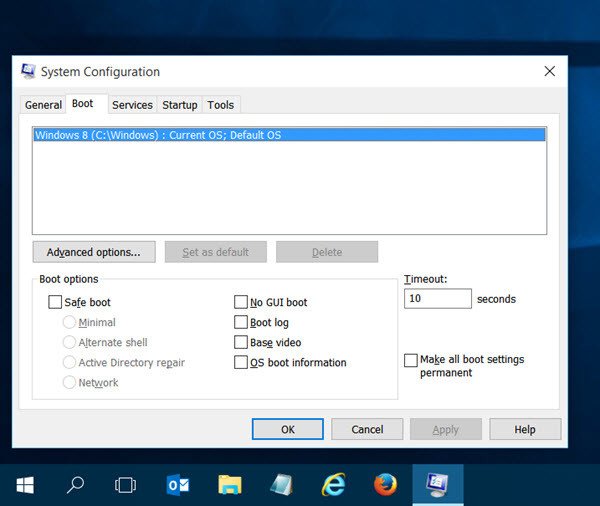
विनएक्स मेनू(WinX Menu) खोलें और रन(Run) चुनें । रन(Run) बॉक्स में msconfig टाइप करें और (msconfig)सिस्टम कॉन्फ़िगरेशन यूटिलिटी(System Configuration Utility) खोलने के लिए एंटर दबाएं । यहां, बूट(Boot) टैब के तहत, मैं देख सकता था कि विंडोज 10(Windows 10) स्थापित होने के बावजूद, मेरा ऑपरेटिंग सिस्टम अभी भी विंडोज 8 के रूप में पहचाना जा रहा था। (Windows 8)वास्तव में, मैं विंडोज 8(Windows 8) की 2 प्रविष्टियां देख सकता था । मैंने इस टूल का उपयोग करके एक को हटा दिया, जो एक मृत प्रविष्टि थी।
अब एक बार जब आप सत्यापित कर लें कि आपके OS की गलत पहचान हो रही है और आपके मामले में भी ऐसा हो रहा है, तो मेरा सुझाव है कि इस समस्या को आसानी से ठीक करने के लिए, आप EasyBCD(EasyBCD)(EasyBCD) नामक एक निःशुल्क टूल डाउनलोड करें ।
यह पोर्टेबल टूल आपको अपने बूटलोडर को नियंत्रित करने देता है। आपको इसे स्थापित करने की आवश्यकता नहीं है। निम्न इंटरफ़ेस देखने के लिए बस इसकी निष्पादन योग्य फ़ाइल चलाएँ।(Simply)

(Click)बूट मेनू संपादित(Edit Boot Menu) करें पर क्लिक करें । अब, उस ऑपरेटिंग सिस्टम का चयन करें जिसका आप नाम बदलना चाहते हैं, और नाम बदलें(Rename) बटन पर क्लिक करें। अब आप वहीं प्रविष्टि का नाम बदल सकते हैं।
संबंधित(Related) : बूट मेनू टेक्स्ट बदलें, जब विंडोज के समान संस्करण को डुअल-बूट करना(Change Boot Menu Text, when dual-booting same version of Windows) ।
यहां रहते हुए, आप स्किप बूट मेनू(Skip the boot menu) का चयन करना चाह सकते हैं , यदि यह पहले से चयनित नहीं है - जैसा कि मेरे साथ हुआ था। एक बार ऐसा करने के बाद, सेटिंग्स सहेजें(Save Settings) पर क्लिक करें और अपने कंप्यूटर को पुनरारंभ करें।
अब फिर से msconfig को ओपन करें और चेक करें,
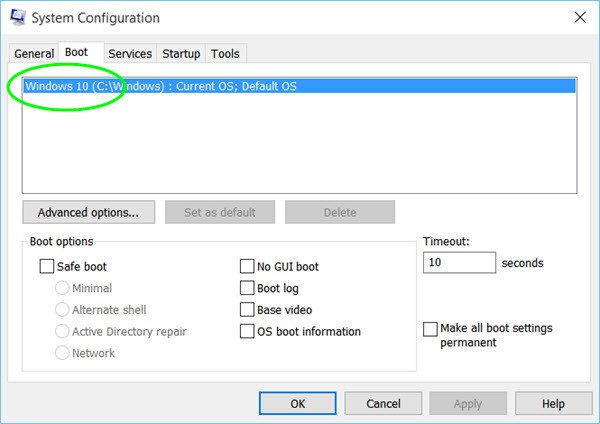
आपने जो नाम दिया है उसे आप देख पाएंगे। मेरे मामले में, मैंने इसका नाम बदलकर विंडोज 10(Windows 10) कर दिया था , और यही मैं देख सकता था।
आशा है कि यह त्वरित छोटी युक्ति आपकी मदद करेगी।(Hope this quick small tip helps you.)
यह पोस्ट आपको दिखाएगा कि यदि मूल बूट कॉन्फ़िगरेशन का उपयोग करें तो क्या करना है धूसर हो गया है ।
Related posts
विंडोज 10 बूट मैनेजर क्या है?
Windows स्वागत स्क्रीन पर अटका हुआ है
फेसटाइम कैमरा विंडोज 10 में बूट कैंप के साथ काम नहीं कर रहा है
विंडोज 11/10 में फास्ट स्टार्टअप क्या है और इसे कैसे इनेबल या डिसेबल करें?
विंडोज़ बूट टाइमर के साथ विंडोज़ में बूट समय मापें
विंडोज 11/10 में गुम ऑपरेटिंग सिस्टम नहीं मिला त्रुटि
विंडोज 11/10 में बूट लॉग को कैसे इनेबल या डिसेबल करें?
विंडोज 10 में बूट कॉन्फ़िगरेशन डेटा (बीसीडी) का बैकअप और पुनर्स्थापना कैसे करें
विंडोज 11/10 में मास्टर बूट रिकॉर्ड (एमबीआर) को पुनर्स्थापित करें, ठीक करें, मरम्मत करें
विंडोज 11/10 में बूट या स्टार्टअप समय मापने के लिए मुफ्त सॉफ्टवेयर
रिबूट और उचित बूट डिवाइस समस्या का चयन करें [हल]
किसी बूट डिस्क का पता नहीं चला है या डिस्क विफल हो गई है [हल किया गया]
विंडोज को यूईएफआई या BIOS फर्मवेयर में कैसे बूट करें
फिक्स एरर 1962, विंडोज 11/10 कंप्यूटर पर कोई ऑपरेटिंग सिस्टम नहीं मिला
HackBGRT का उपयोग करके Windows बूट लोगो कैसे बदलें
जिस ड्राइव पर विंडोज स्थापित है वह लॉक है विंडोज 10
विंडोज 11 को सेफ मोड में कैसे बूट करें
विंडोज 10 में सेफ मोड में बूट कैसे करें
एमबीआर बैकअप: बैकअप, विंडोज 10 में मास्टर बूट रिकॉर्ड को पुनर्स्थापित करें
बूट कैंप विंडोज और मैक ओएस के बीच स्विच नहीं कर सका
